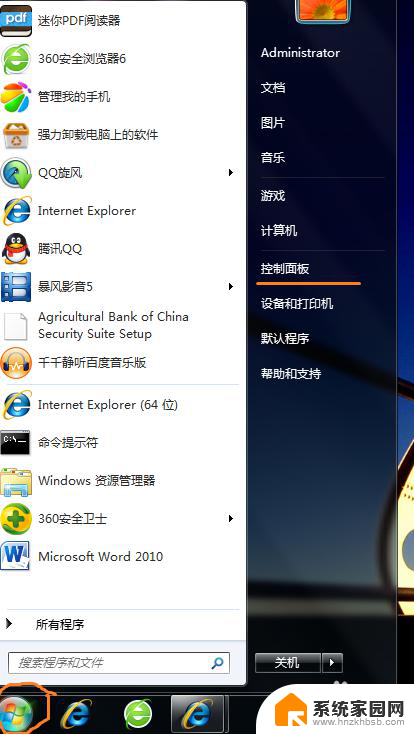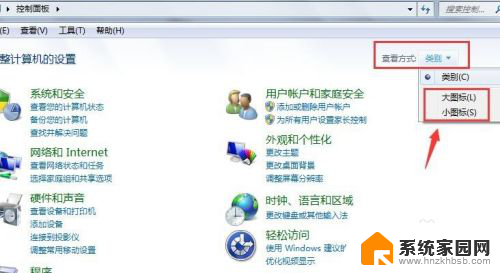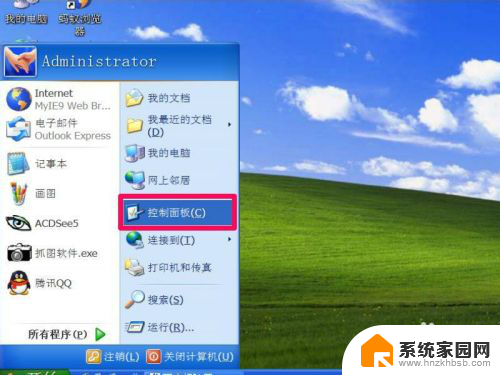怎么更改鼠标灵敏度 怎样调整鼠标的灵敏度
更新时间:2024-08-19 14:51:57作者:jiang
鼠标的灵敏度对于使用电脑的人来说是非常重要的,它直接影响到我们在电脑上操作的流畅度和准确性,如果鼠标的灵敏度过高,那么在操作时会感觉鼠标过于灵敏,很容易导致操作失误;而如果灵敏度过低,操作时会感觉鼠标反应迟钝,也会影响到我们的使用体验。怎样调整鼠标的灵敏度呢?下面就为大家介绍几种简单易行的方法。
步骤如下:
1.首先将鼠标指针停留在桌面空白处。

2.单机鼠标右键,出现功能菜单,找到个性化。
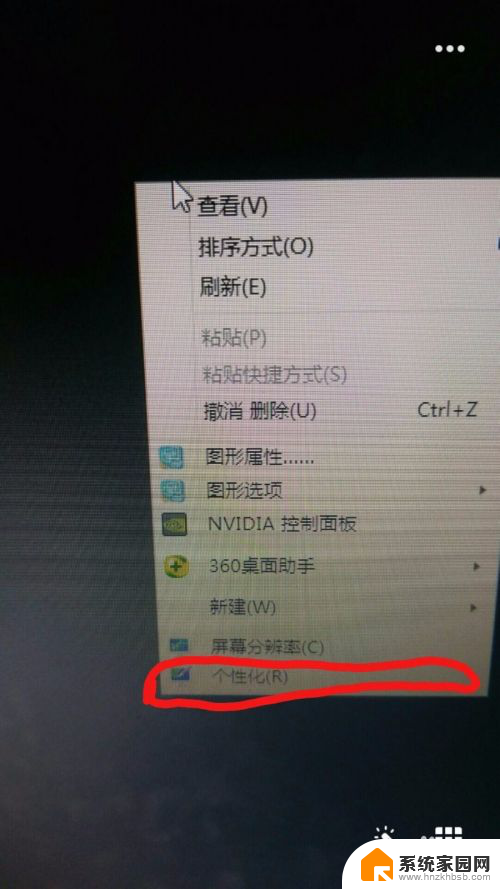
3.鼠标置于个性化上左击,进入个性化界面,找到‘更改鼠标指针’。
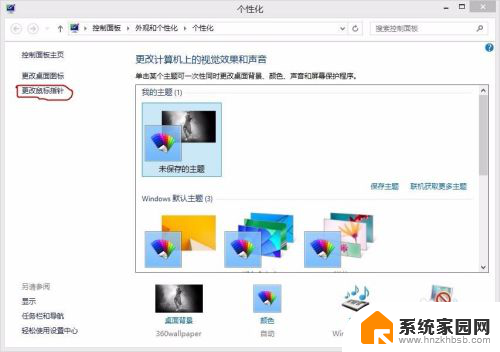
4.鼠标指针置于‘更改鼠标指针’左击,进入‘鼠标属性’界面。找到'指针选项’。
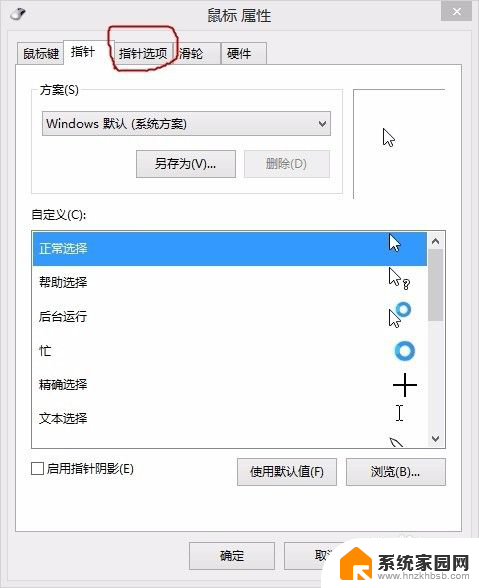
5.鼠标指针置于'指针选项’左击,进入'指针选项’界面找到‘移动’。
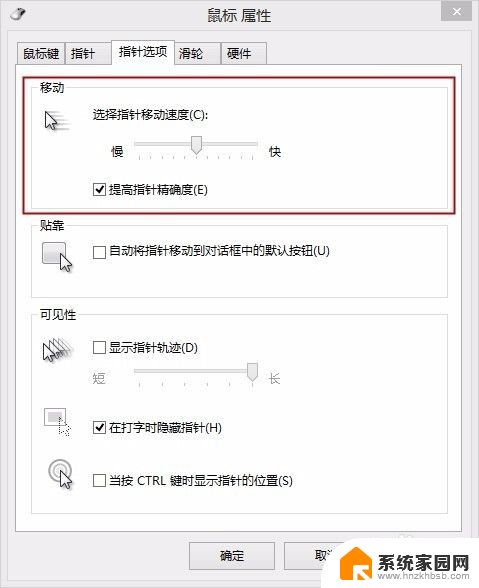
6.在中间有调节鼠标灵敏度的选项,靠左是鼠标灵敏度低。靠右是鼠标灵敏度高。
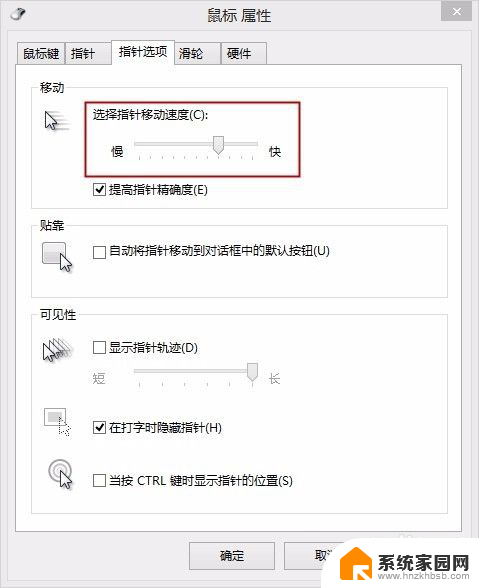
7.设置好后左击‘确定’就完成设置了。
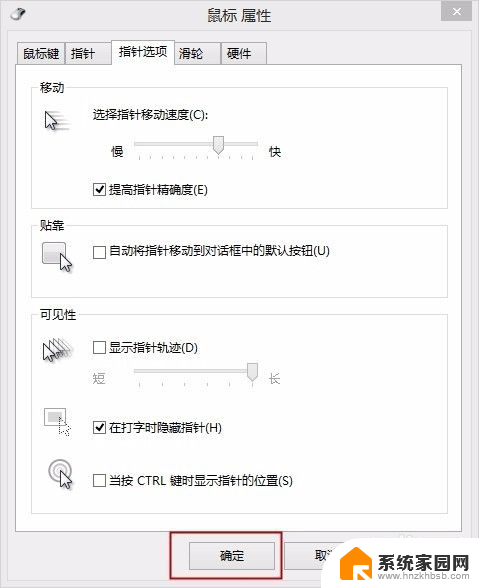
以上是关于如何调整鼠标灵敏度的全部内容,如果有遇到相同问题的用户,可以参考本文中介绍的步骤进行修复,希望对大家有所帮助。